IntelliJ IDEA个人常用设置
版本:IntelliJ IDEA 2018.2.2 (Ultimate Edition)
设置字体和大小
File - Settings - Editor - Font
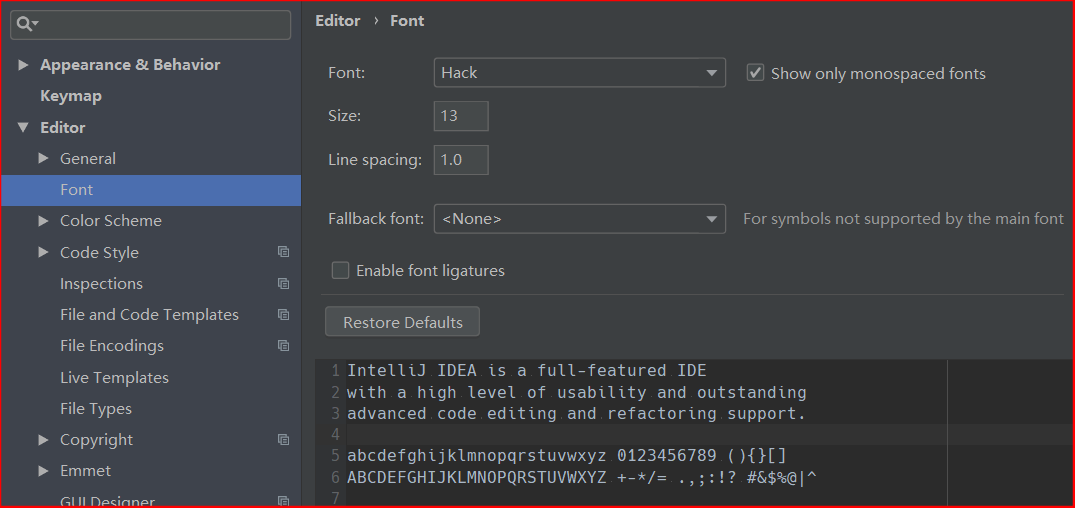
自动清除无效的import及其快捷键
快捷键:ctrl+alt+o File - Settings - Editor - General - Auto Import 勾选下图红框标示处.

去除编辑区(如下面红框标示处)右边竖线
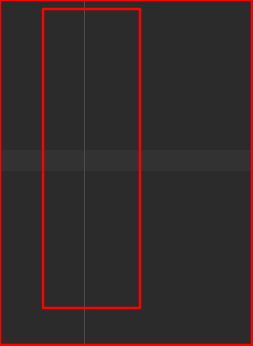
File - Settings - Editor - General - Appearance
去除下图红框表示处勾选.
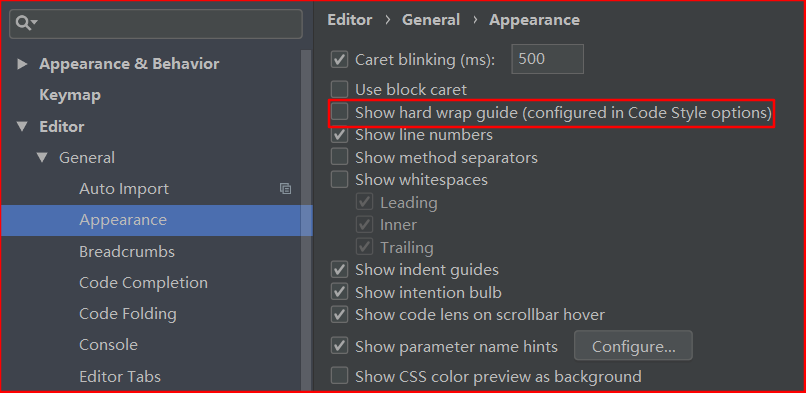
设置新建类的注释模板
File - Setting - Editor - File and Code Templates 如下面红框标示处设置 /** *功能描述: *@ClassName: ${NAME} *@Author: Coder丶 *@Date: ${DATE} ${TIME} *@Version: V1.0 */
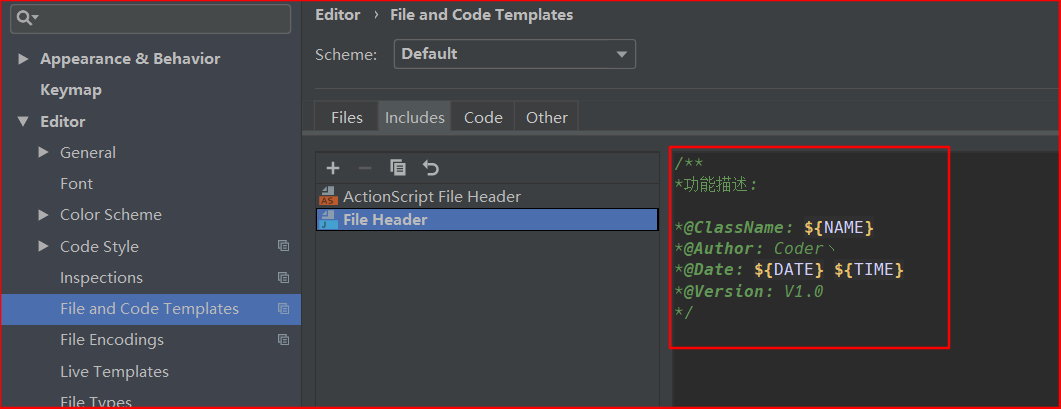
下图为设置后的示例:
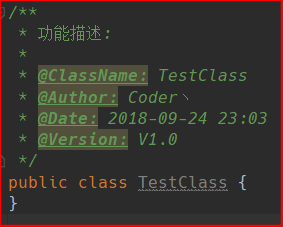
设置方法的注释模板
File - Setting - Editor - Live Templates * * 功能描述: * $params$ * @return: $return$ * @Author: Coder丶 * @Date: $date$ $time$ */ 按下图新建一个注释模板组别,再新建一个注释模板,命名为 * ,后续就可以按 /** + Enter 快捷键进行方法注释.
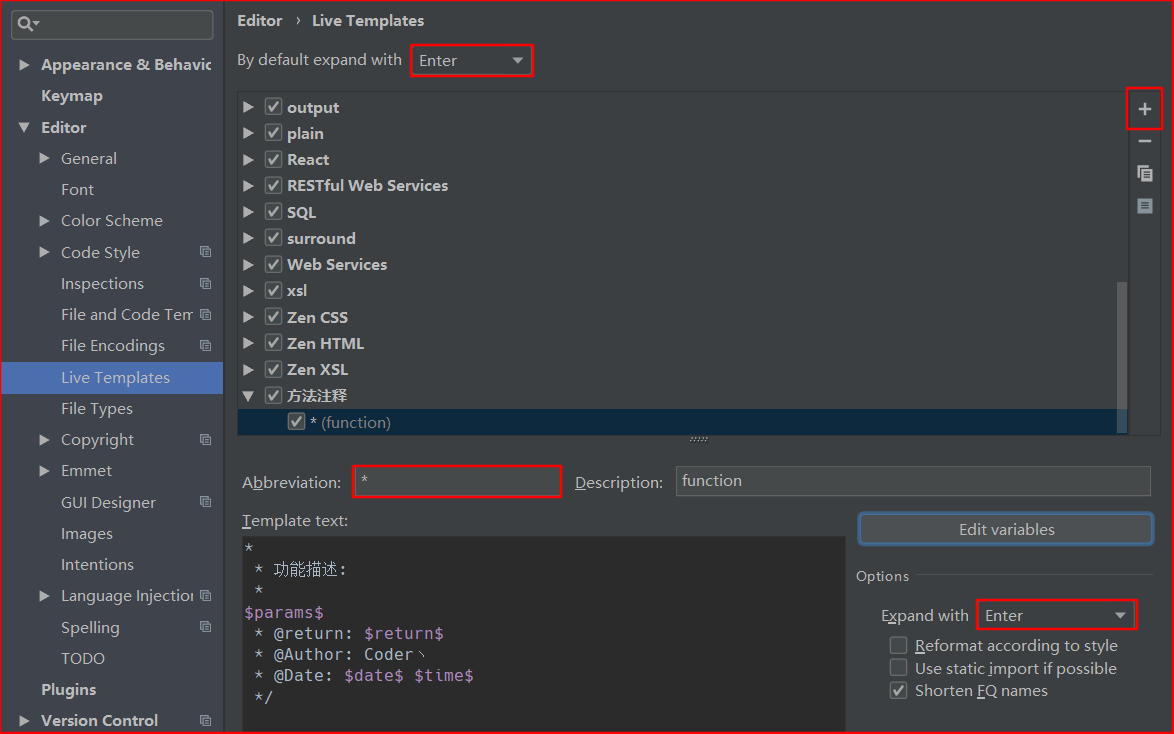
按下图继续变量设置
groovyScript("def result=''; def params=\"${_1}\".replaceAll('[\\\\[|\\\\]|\\\\s]', '').split(',').toList(); for(i = 0; i < params.size(); i++) {result+=' * @param ' + params[i] + ((i < params.size() - 1) ? '\\n':'')}; return result", methodParameters())groovyScript("def result=''; def params=\"${_1}\".replaceAll('[\\\\[|\\\\]|\\\\s]', '').split(',').toList(); for(i = 0; i < params.size(); i++) {result+=' * @param ' + params[i] + ((i < params.size() - 1) ? '\\n':'')}; return result", methodParameters())

下图为设置后的示例:
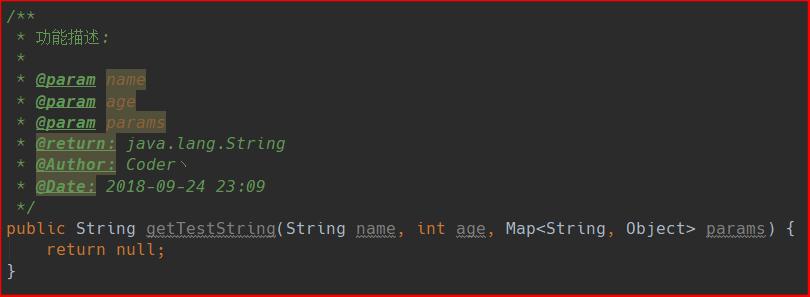
去除注释中的变量下划线
设置好注释后,注释里面的下划线特别特别碍眼,如何破? File - Setting - Editor - Color Scheme - Java 右侧去除下图红框中的勾选.
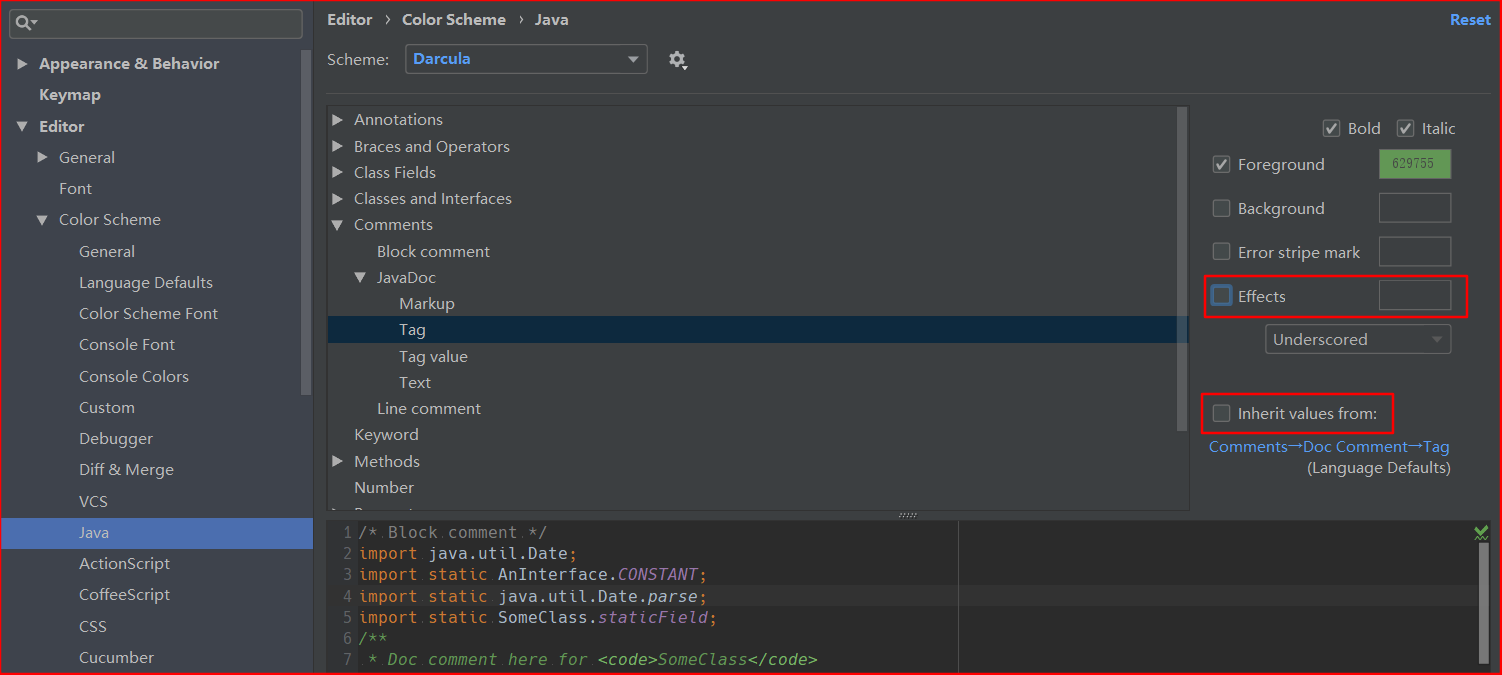
如果还是出现下图中的Worng Tag的错误提示,那么请 alt + enter -> add to custom tags

设置后注释就清爽多了.下图为设置后的示例:
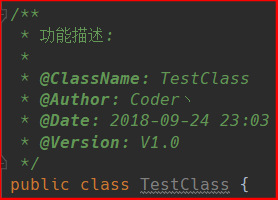


 浙公网安备 33010602011771号
浙公网安备 33010602011771号